Das TUT könnt Ihr hier finden:
Elisa
...... und eine Personentube.
Ich arbeite mit PSP X8 - dieses TUT kann aber problemlos mit allen anderen Versionen gebastelt werden.
Wenn bei Bild - Größe ändern nicht dazu geschrieben wird immer ohne Haken bei Größe aller Ebenen anpassen.
Einstellen - Schärfe - Scharfzeichnen wird nicht extra erwähnt - nach persönlichem Ermessen.VG Farbe = Vordergrundfarbe, HG = Hintergrundfarbe.
Das Auswahlwerkzeug (K) wird immer mit der Taste M deaktiviert.
AP[Dots] - Dots - DotFlow ( im Material )
AP[Lines] - Lines-SilverLining ( im Material ) - nicht den AP01 [Innovations] verwenden !
Alien Skin Eye Candy 5: Impact - Extrude, Glass, Perspective Shadow
Graphic Plus - Cross Shadow
It@lian Editors Effect - Effetto Fantasma
VanDerLee - UnPlugged-X
Déformation - Explosive Blur ( im Material - in den Unlimited Fiters importieren )
Die meisten Filter können HIER geladen werden !!!
Öffne die Tuben, die Masken und die Alpha-Kanal Ebene Alpha-Elisa-VSP - durch Doppelklick auf die Presets importieren sie sich in den Alien Skin Filter.
Die Schrift kann man auch durch Doppelklick installieren.
Stelle die VG Farbe auf weiß - die HG Farbe auf eine dunkel Farbe.
Erstelle diesen kreisförmigen Farbverlauf :
Punkt 1:
Aktiviere die Alpha-Kanal Ebene Alpha-Elisa-VSP - mit dem Farbverlauf füllen.
Ebene duplizieren - Bild - Spiegeln - Horizontal und Vertikal.
Effekte - Plugins - AP[Dots] - Dots - DotFlow :
Mischmodus auf Multiplikation - Transparenz auf 34 %.
Effekte - Kanteneffekte - Nachzeichnen.
Zusammenfassen - nach unten zusammenfassen - Effekte - Kanteneffekte - Nachzeichnen.
Punkt 2 :
Kopiere die Maske LF-Mask-186 - Neue Rasterebene - Auswahl - Auswahl alles - Bearbeiten - in eine Ausswahl einfügen - Auswahl aufheben.
Mischmodus auf Differenz - Zusammenfassen - Sichtbare zusammenfassen.
Punkt 3:
Neue Rasterebene - Auswahl - Auswahl laden aus Alpha-Kanal - suche diese Auswahl :
Mit dem Farbverlauf füllen - Auswahl aufheben.
Effekte - Plugins - AP[Lines] - Lines-SilverLining :
Zusammenfassen - Sichtbare zusammenfassen.
Punkt 4:
Neue Rasterebene - Auswahl - Auswahl laden aus Alpha-Kanal - suche diese Auswahl :
Mit der HG Farbe füllen - Auswahl aufheben.
Effekte - Plugins - It@lian Editors Effect - Effetto Fantasma :
Effekte - Plugins - Unlimited Filters - Déformation - Explosive Blur :
Effekte - Bildeffekte - Nahtloses Kacheln - Standardeinstellung.
Effekte - Kanteneffekte - Nachzeichnen.
Mischmodus auf Unterbelichten - Zusammenfassen - Sichtbare zusammenfassen.
Punkt 5:
Neue Rasterebene - Auswahl - Auswahl laden aus Alpha-Kanal - suche diese Auswahl :
Mit der weiß füllen - Auswahl ändern - verkleinern um 2 Pixel - den Entf Button drücken.
Stelle den Farbeimer auf 20 % - mit weiß füllen - stelle den Farbeimer wieder auf 100 % - Auswahl aufheben.
Effekte - Plugins - VanDerLee - UnPlugged-X :
Effekte - 3D Effekte - Schlagschatten :
Als Farbe die HG Farbe.
Effekte - Plugins - AP[Lines] - Lines-SilverLining :
Aktiviere die obere Ebene - Zusammenfassen - nach unten zusammenfassen.
Punkt 6:
Kopiere die Tube DecoElisa1-VSP - als neue Ebene einfügen - Effekte - Bildeffekte - Versatz :
Zusammenfassen - nach unten zusammenfassen.
Punkt 7:
Neue Rasterebene - Auswahl - Auswahl laden aus Alpha-Kanal - suche diese Auswahl :
Öffne die Tuben, die Masken und die Alpha-Kanal Ebene Alpha-Elisa-VSP - durch Doppelklick auf die Presets importieren sie sich in den Alien Skin Filter.
Die Schrift kann man auch durch Doppelklick installieren.
Stelle die VG Farbe auf weiß - die HG Farbe auf eine dunkel Farbe.
Erstelle diesen kreisförmigen Farbverlauf :
Aktiviere die Alpha-Kanal Ebene Alpha-Elisa-VSP - mit dem Farbverlauf füllen.
Ebene duplizieren - Bild - Spiegeln - Horizontal und Vertikal.
Effekte - Plugins - AP[Dots] - Dots - DotFlow :
Mischmodus auf Multiplikation - Transparenz auf 34 %.
Effekte - Kanteneffekte - Nachzeichnen.
Zusammenfassen - nach unten zusammenfassen - Effekte - Kanteneffekte - Nachzeichnen.
Kopiere die Maske LF-Mask-186 - Neue Rasterebene - Auswahl - Auswahl alles - Bearbeiten - in eine Ausswahl einfügen - Auswahl aufheben.
Mischmodus auf Differenz - Zusammenfassen - Sichtbare zusammenfassen.
Punkt 3:
Neue Rasterebene - Auswahl - Auswahl laden aus Alpha-Kanal - suche diese Auswahl :
Mit dem Farbverlauf füllen - Auswahl aufheben.
Effekte - Plugins - AP[Lines] - Lines-SilverLining :
Zusammenfassen - Sichtbare zusammenfassen.
Punkt 4:
Neue Rasterebene - Auswahl - Auswahl laden aus Alpha-Kanal - suche diese Auswahl :
Mit der HG Farbe füllen - Auswahl aufheben.
Effekte - Plugins - It@lian Editors Effect - Effetto Fantasma :
Effekte - Plugins - Unlimited Filters - Déformation - Explosive Blur :
Effekte - Bildeffekte - Nahtloses Kacheln - Standardeinstellung.
Effekte - Kanteneffekte - Nachzeichnen.
Mischmodus auf Unterbelichten - Zusammenfassen - Sichtbare zusammenfassen.
Punkt 5:
Neue Rasterebene - Auswahl - Auswahl laden aus Alpha-Kanal - suche diese Auswahl :
Mit der weiß füllen - Auswahl ändern - verkleinern um 2 Pixel - den Entf Button drücken.
Stelle den Farbeimer auf 20 % - mit weiß füllen - stelle den Farbeimer wieder auf 100 % - Auswahl aufheben.
Effekte - Plugins - VanDerLee - UnPlugged-X :
Effekte - 3D Effekte - Schlagschatten :
Als Farbe die HG Farbe.
Effekte - Plugins - AP[Lines] - Lines-SilverLining :
Aktiviere die obere Ebene - Zusammenfassen - nach unten zusammenfassen.
Punkt 6:
Kopiere die Tube DecoElisa1-VSP - als neue Ebene einfügen - Effekte - Bildeffekte - Versatz :
Zusammenfassen - nach unten zusammenfassen.
Punkt 7:
Neue Rasterebene - Auswahl - Auswahl laden aus Alpha-Kanal - suche diese Auswahl :
Fülle sie mit einer zweiten passenden, kräftigen Farbe.
Effekte - Plugins - Graphic Plus - Cross Shadow :
Auswahl aufheben.
Effekte - Plugins - Alien Skin Eye Candy 5: Impact - Glass - suche das Preset Glass-Elisa-VSP :
Einstellen - Schärfe - Hochpass-Schärfen - Standardeinstellung.
Effekte - Plugins - Alien Skin Eye Candy 5: Impact - Perspective Shadow - Settings - Drop Shadow, Blury.
Punkt 8:
Kopiere die Tube DecoElisa2-VSP - als neue Ebene einfügen - Effekte - Bildeffekte - Versatz :
Kopiere die Personentube - als neue Ebene einfügen - Größe anpassen - an ihren Platz schieben.
Effekte - 3D Effekte - Schlagschatten :
Punkt 9:
Kopiere die Tube TitreElisa-VSP - als neue Ebene einfügen - Effekte - Bildeffekte - Versatz :
Effekte - Plugins - Alien Skin Eye Candy 5: Impact - Extrude :
Als Farbe eine Deiner Farben.
Effekte - Plugins - Alien Skin Eye Candy 5: Impact - Perspective Shadow - suche das Preset shadow-Elisa-VSP :
Punkt 10:
Neue Rasterebene - mit weiß füllen.
Ebenen - Neue Maskenebene - aus Bild - suche diese Maske :
Zusammenfassen - Gruppe zusammenfassen.
Punkt 11:
Bild - Rand hinzufügen - 1 Pixel - Symmetrisch - HG Farbe.
Bild - Rand hinzufügen - 30 Pixel - Symmetrisch - weiß.
Bild - Rand hinzufügen - 1 Pixel - Symmetrisch - HG Farbe.
Bild - Rand hinzufügen - 1 Pixel - Symmetrisch - weiß.
Bild - Rand hinzufügen - 1 Pixel - Symmetrisch - HG Farbe.
Bild - Rand hinzufügen - 30 Pixel - Symmetrisch - weiß.
Bild - Rand hinzufügen - 1 Pixel - Symmetrisch - HG Farbe.
Punkt 12:
Kopiere die Tube DecoElisa3-VSP - als neue Ebene einfügen - Effekte - Bildeffekte - Versatz :
Zusammenfassen - Alle zusammenfassen.
Füge noch Dein WZ, das © des Künstlers ein, verkleinere das Bild auf 950 Pixel und speichere es als jpg Datei ab !!
Einstellen - Schärfe - Unscharf maskieren :
Zusammenfassen - Alle zusammenfassen.
Füge noch Dein WZ, das © des Künstlers ein, verkleinere das Bild auf 950 Pixel und speichere es als jpg Datei ab !!
Einstellen - Schärfe - Unscharf maskieren :
Diese wunderschönen Bilder wurden in der PSP-Dreamcatcher-TUT-Tester Google Gruppe - getestet - vielen lieben Dank dafür !!!
Schulmaus
Marion
Simone
Gritli
Alex
Daniela



























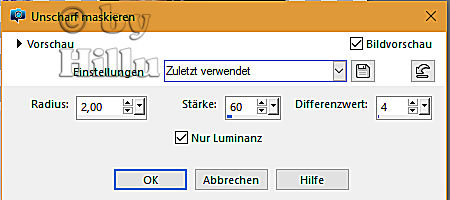






Keine Kommentare:
Kommentar veröffentlichen